東大和どっとネットで注目度の高い様々な情報を発信していきます!
様々な視点から「東大和どっとネット」に注目したいと思います。東大和どっとネットの再発見!の気付きになるかもしれません
ローマ字入力のFnキーを使った変換方法
2023-09-06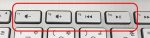
ローマ字入力の場合、キーボードの上部にあるF6 からF10 のファンクションキーを使って、入力した読みを変換できます。 ひらがな入力の状態 「あ 」のままで入力できるので、いちいち入力モード( 「あ」「 A 」「カ」 など) の切り替えをしなくても簡単に文字変換ができます。 1.キーボードの違い 1)メーカーによっては(特にノートパソコンの場合)、キーボード配列が上図と異なり、キーボード左下のFn キーを押しながらでないと、別の働きをすることがあります。 2)上図のキーボードの例では、そのまま押すと F7 キーはスピーカーの音量を下げる働き、F8 キーは音量を上げる働きをするため、Fn キーを押しながらファンクションキーを押しながら文字変換を行います。 3)この操作がやや面倒ですが、この設定を変えるには、パソコンのBIOS(バイオス)という組み込み済みのプログラムを変更する必要があるため、お勧めできません。 ※機種ににっては、ファンクションキーが働くような設定(ファンクションキーロック)をキーボードでできるものもあります。 2.F6 からF10 のファンクションキーによる変換の例 【ローマ字入力(ひらがな)の状態で R I N G O → りんご と入力した場合】 Fnキー 変換の種類 変換後の文字 利用例 F6 全角ひらがな りんご 強制的にひらがなにしたいとき F7 全角カタカナ リンゴ 強制的に全角カタカナにしたいとき F8 半角カタカナ リンゴ 強制的に半角カタカナにしたいとき F9 全角英字 ringo ひらがなの状態で入力して全角英字にしたいとき F10 半角英字 ringp ひらがなの状態で入力して半角英字にしたいとき 「あ」を「A」に切り替えずに英字にできる 1)F9 と F10 は、何度か押し続けると、次のように大文字、小文字の状態が変化していきます。 【半角/全角キーボードが大文字状態「あ」の場合】 ・F9を押すたびに、R I N G O→りんご→ringo→RINGO→Ringo→ringo に変わります。 ・F10を押すたびに、R I N G O→りんご→ringo→RINGO→Ringo→ringo に変わります。 2)F9 と F10 は、ローマ字入力で日本語文章の入力途中に英単語を入れる場合など、ひらがな「あ」のままで、英字変換できるので便利です。 【半角/全角キーボードが大文字状態「あ」の場合】 ・Twitter(ツイッター)は世界で3億7000万人、日本で5900万人のユーザーがいます。140文字以内の文章を投稿(ツイート)する「つぶやき型」のSNSです。 ・T W I T T E R と打つと、「とぃいてr」 と表示されますが、かまわず F10 を押すとtwitter となります。 続けて F10 を押すとTWITTERに、続けて ...
警視庁 スマホ防犯教室 オンライン型講座の紹介
2023-09-05
デジタル化の推進やガラケー携帯サービスの順次終了により、インターネットに不慣れな高齢者のサイバー犯罪被害の増加が懸念されています。高齢者が自主的に対策を行えるように対処能力の向上を図ることが急務となっています。 警視庁からスマホ防犯教室のオンライン型講座が公開されましたので紹介します。被害に合わないためにも、是非一度YouTube動画をご覧ください。 【「スマホ防犯教室」オンライン講座の紹介】 1)スマホ防犯教室 オンライン型講座 架空料金請求詐欺編 ・スマートフォンでの架空料金請求詐欺とは、SMS(ショートメッセージ)やメールで、有料サイト等の未払いの料金があるなど、架空の事実を口実として、金銭を騙し取る手口です。再現ドラマを交えた本講座では、被害に遭わないための対策について紹介しています。 2)スマホ防犯教室 オンライン型講座 フィッシング詐欺編 ・フィッシング詐欺とは、実在の企業やそのサービスを騙り、偽のメールやSMSで本物そっくりの偽サイトに誘導して、クレジットカード情報や個人情報を盗む手口です。再現ドラマを交えた本講座では、被害に遭わないための対策について紹介しています。 3)スマホ防犯教室 オンライン型講座 セキュリティ設定編 ・スマートフォンのセキュリティ設定を疎かにすると、ウイルスに感染したり、不正アクセスに遭うリスクが増大します。本講座では、スマートフォンを使う際のセキュリティ設定の基本について紹介しています。 【リンク】 ・東大和どっとネット ・東大和どっとネットの会 ・ITワンポイントサロン
自宅と外出先での通信環境の違い
2023-09-04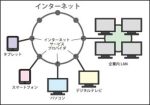
自宅と外出先での通信環境の違いについて、インターネットの仕組みについて説明します。これを理解しておくと、料金が安く出来たり、高速な通信ができたり、インターネットを上手く利用することができます。 1.インターネットとは ・複数のコンピュータを、ケーブルや無線などを使ってつなぎ、お互いに情報をやりとりできるようにした仕組みを「ネットワーク」と呼びます。 ・インターネットは、家や会社、学校などの単位ごとに作られた1つ1つのネットワークが、さらに外のネットワークともつながるようにした仕組みです。 ・外のネットワークと接続するために、ルータと呼ばれる機器や、インターネットサービスプロバイダと呼ばれる通信事業者のサービスを利用します。世界規模でコンピュータ同士を接続した、最も大きいネットワークといえます。 2.自宅のIT環境の概要図 1)自宅のPC/スマホのWi-Fi通信環境 ・インターネットには、プロバイダを経由してモデムルータに繋がり、自宅では有線LANや無線Wi-Fiを利用して自分のデバイスと通信することが出来ます。 2)自宅のスマホのパケット通信環境 ・インターネットには通信を提供するプロバイダーに替わって、モバイル通信会社を経由して基地局アンテナから無線でつながり、自宅ではSpeed Wi-Fiのような機器から無線Wi-Fiを利用して自分のデバイスと通信することが出来ます。 3)外出先のスマホのパケット通信環境 ・外出先でインターネットに接続するには、スマホキャリア(通信会社)が提供する基地局アンテナの電波を受信して、自分のデバイス(PC/スマホ/タブレット)と通信することが出来ます。スマホにはパケットを利用するsimカードが入っています。 3.用語の定義 1)プロバイダ:回線をインターネットと繋げる役割を担う接続事業者 2)キャリア:NTT docomo、Au、Softbankの主要通信会社 3)Wi-Fi:電波を使用した無線LAN 4)有線LAN:ケーブルで接続したLAN 5)Modemルータ:外部からきた通信信号を家庭内に取り込む機器 6)MVNO:キャリアの回線を借りた格安通信業者 7)LTE信号:携帯電話の4G信号 8)パケット:大きなデータを細かく分割して送る通信の単位、通信事業者と月額料金で契約が必要 4.携帯機器提供会社 ・iOS機器・・・Apple ・Android機器・Sony、京セラ、シャープ、サムスン 等 5.携帯機器提供会社とOSの種類 【機器】 【提供会社】 【使用OS】 1)iPhone/iPad・・・・・Apple社 (iOS) 2)Androidスマホ・・・・Google社 (Android OS) 3)Androidタブレット・・Google社 (Android OS) 6.プロバイダ・回線事業者(例) 【回線事業者】 【光専用回線】 1)NTT東日本/西日本 ・・・・・フレッツ光 2)KDDI ・・・・・・・・・・・Au光 3)So-net ・・・・・・・・・・コミュファ光・Au光 7.モバイル通信 ※自宅にWi-MAX機器を設置した通信(例) 【通信会社】 【会社】 【使用回線】 1)UQコミュニケーション・・WiMAX社 (Au) 2)Y-mobile社 ・・・・・・・Y-mobile (Softbank) 3)Softbank ・・・・・・・・Softbank (Softbank) 4)Broad WiMAX ・・・・・WiMAX社 (Au) 5)GMO WiMAX ・・・・・GMO社 (docomo) 【リンク】 ・東大和どっとネット ・東大和どっとネットの会 ・ITワンポイントサロン
ショートカットキーを便利に使う
2023-09-04
ショートカットキーとは、キーボードを使ってパソコンの操作を簡単(近道)に行う機能で、覚えるとキーボードからマウスに持ち替える必要がなく、操作を早く行えます。 1.主なキーと用途 キー 読み 用途 ESC エスケープ 操作の取り消し 半角/全角 半角/全角 直接入力(英語入力)、日本語入力の切り替え Tab タブ 次の項目への移動(入力フォームなど)、 文字位置揃えの空白をあける(ワードなど) Caps Lock キャプスロック Shiftキー+Caps Lockでアルファベット大文字が使用できる よう固定(*殆ど使わない) Shift シフト 他のキーと組み合わせて使用 Ctrl コントロール 他のキーと組み合わせて使用 Windowsキー Windowsキー キースタートメニュー表示、他のキーと組み合わせて使用 Alt オルト 他のキーと組み合わせて使用 アプリケーション アプリケーション 右クリック時のメニュー表示と同様 Back Space バックスペース バックスペースカーソル位置の左側の1文字、または選択した 範囲の文字の削除 Delete デリート デリートカーソルの右側の文字の削除、選択した文字や図形、画像などの削除 Insert インサート 文字列の途中に入力文字を挿入するか、上書き するかの切り替え Home ホーム カーソルを行頭へ移動 End エンド カーソルを行末へ移動 Pg Up ページアップ 表示画面を上方向に移動 Pg Dn ページダウン 表示画面をした方向に移動 Scr Lock スクロールロック スクロール機能の有効 無効切り替え (余り使われない) Sys Rq システムリクエスト 一般的に個人で P C 使用 の 場合は未使用 Break ブレイク 昔の名残で残っている (殆ど使われていない) Pause ポーズ 昔の名残で残っている (殆ど使われていない) Num Lock ナムロック テンキーを数字キーで入力できるようにする F1 F2 F3 F4 F5 F6 F7 F8 F9 F10 F11 F12 ファンクション 起動しているソフトの「ヘルプ機能」呼び出し ファイル,フォルダ,アイコンの「名前の変更」 Google Chrome、Edgeでページ内の文字検索 Google Chrome、EdgeでURLの履歴表示 Webサイトを最新の情報に更新 ファンクションひらがなに変換 全角カタカナに変換 半角カタカナに変換 全角英数に変換 半角英数に変換 Google Chrome、Edgeで全画面表示 ワード、エクセルで「名前を付けて保存」表示 Fn エフエヌ 同じ色の他のキーと押すことで特定の機能(液晶 の明るさ、音量など)が使える(PCにより異なる) 2.ショートカットキーの活用 1)Windowsキーとの組み合わせ 入力キー操作 操作内容 Windows + D W開いている全てのウィンドウの最小化・復元 Windows + E エクスプローラを開く Windows + I 設定を開く Windows + Pause システムのプロパティーを表示 Windows + Home 作業中のウィンドウを除くウィンドウの最小化。復元 2)Ctrlキーとの組み合わせ 入力キー操作 操作内容 Ctrl + A 表示されている文字、ファイル、フォルダの全選択 Ctrl + D 開いているWebページのお気に入り追加 Ctrl + N 現在開いているウィンドウをもう一つ開く Ctrl + V 貼り付け Ctrl + W ウィンドウを閉じる Ctrl + X 切り取り Ctrl + Z 操作を元に戻す Ctrl + S 上書き保存 Ctrl + P ページの印刷 3)Altキーとの組み合わせ 入力キー操作 操作内容 Alt + Home ブラウザのホーム画面表示 Alt + →キー Webページの進む Alt + ←キー Webページの戻る Alt ...
Googleレンズとフォトで写真アルバムを電子化【断捨離】
2023-09-03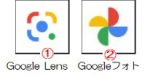
子供や孫の写真をアルバム帳に貼って保存、古くなったアルバムの 断捨離が出来なくて困っている方も多いと思います。 今回はお金を掛けないで簡単に写真アルバムをパソコンや スマホに取り込む手順を紹介します。 1.撮影用に使用するデバイス ・撮影にはiPadを使用します。 ・iPadはiPhoneより画面が大きく、撮影した 写真が大きいので撮影結果を素早く確認する ことが出来ます。 2.画像の加工に使用するアプリ ・写真取り込みアプリ:Google Lens① ・加工処理アプリ: Google Chromeブラウザ上の Googleフォト②(又はiPadの写真アプリ)の2つ。 3.撮影用に準備するもの ・撮影用に準備するものは百均のワイヤーネット③4枚 サイズは44cmx29.5cm、税込440円 ・固定用クリップ④8個、税込110円 高価なカメラスタンド(数1,000円)は不要です。 ・縦立て2枚、横立て1枚、カメラ台座横1枚をクリ ップで挟んで固定して完成⑤。 ・カメラ台座横ネット⑥は、アルバムまでの焦点合 わせのための位置調整が必要、高さを可変とする。 iPadの場合、上から2段下でアルバムの全景が入る。 4.Google Lens による撮影手順 1)Google Lensアプリを開き、写真モードを選択する。 2)iPadの画面に下に置いたアルバム1枚が入る位置⑦でアルバムを固定する。 3)ピント合わせのため iPadの画面中心を一度タップし、シャッターを切る。 4)29枚連続して撮影したら、メッセージに従い「写真」アプリに保存する。 5)カメラアイコンをタップして2)~4)の撮影を繰り返す。 6)撮影した写真はiCloudとともにGoogleフォトに同期して保存される。 同期されない場合はiPadのクラウド同期マークをタップすると同期する。 5.Googleフォト による写真取り込み手順 1)ChromeブラウザからGoogleにログインしてフォトアプリを開く。 2)GoogleフォトにLensで取り込んだ写真が同期しているのを確認。 3)写真アルバム上の1枚の写真をクリックして全画面表示する。 4)編集マーク⑧→自動で明るさ調整⑨→傾きマーク⑩→角度 調整マーク⑪を上下スライドさせて傾きを修正→上下左右の白丸で 囲まれた写真サイズを画像に合わせる→完了をクリック→:を クリック→「コピーを保存」して1枚の写真の切り出しが完了。 5)左矢印で2)の同期写真一覧に戻る→3)4)を繰り返して全写真 の切り出しを行う。全写真の切り出しが完了したら Google Lensで 取り込んだ複数の写真が映ったjpg写真の画像は削除してもよい。 6)Google Lensで取り込んだ全jpg写真からの個別写真の切り出しを完了させる。 7)iCloud(5G)やGoogleドライブ(15G)の容量が満杯になるようなら、 事前に外付けストレージにバックアップ後にドライブから削除しておくとよい。 ■まとめた時間がある時に、写真アルバムの断捨離にぜひ取り組んでみてください! 【リンク】 ・東大和どっとネット ・東大和どっとネットの会 ・ITワンポイントサロン
マウスのカーソルサイズの変更方法
2023-09-01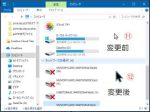
Windows10でマウスのカーソルが画面から外れて見えなくなったり、どこにあるか 判らなくなって困ったことはありませんか? マウスのカーソルが見やすいように、カーソルのサイズを大きくして見やすくする 方法を以下説明します。 【設定手順】 ・Windows10のスタート①から設定します。 ・スタート画面から設定②をクリックします。 ・デバイス③からマウス④を選択します。 ・Bluetoothとその他のデバイス画面でマウス⑤をクリックします。 ・設定画面でマウス⑥をクリックします。 ・マウスサイズを調整する⑦をクリックします。 ・マウスサイズを調整する⑧のスライドを1から3に移動します。 ・表示モード⑨を選択します。 白、黒、白黒反転、色付きのモードが 選択可能です。 ・設定が完了したらx⑩で閉じて ホーム画面に戻ります。 ・マウスを動かして変更できたか確認します。 ・変更前⑪の小さいカーソルが変更後⑫の 大きなカーソルに変更できました。 【リンク】 ・東大和どっとネット ・東大和どっとネットの会 ・ITワンポイントサロン
初心者のスマホ講座・中央公民館(8/17) 参加者募集中!
2023-07-23
中央公民館で8月に開催予定の初心者のスマホ講座、ただ今、参加者を募集中です。 初心者のスマホ講座は6月22日(木)の中央公民館での開催(参加者12名)、7月20日(木)の上北台公民館での開催(参加者11名)に続くものです。 参加者に好評の「初心者のスマホ講座」は9月にも蔵敷公民館での開催を予定しています。 6月、7月開催の初心者のスマホ講座、それぞれの様子です。
締め切り間近!初心者のスマホ講座・中央公民館(6/22)
2023-06-05
今月の初心者のスマートフォン講座が中央公民館(6月22日10時~)で開催されます。主催は、東大和どっとネットの会、講師はスマホアドバイザーです。締め切りは間もなく(6月15日)です、お急ぎください。お申し込みは、お近くのサロン担当者まで。
間もなく締め切り!初心者のスマホ講座・狭山公民館(5/25)
2023-05-08
初心者のスマートフォン講座が狭山公民館(5月25日10時~)で開催されます。 主催は、東大和どっとネットの会、講師はスマホアドバイザーです。 締め切りは今週末(5月13日)、お急ぎください。
狭山公民館グループ発表会 開催中(3/11-12)
2023-03-11
今日(11日)と明日、狭山公民館でグループ発表会を開催中です。 「狭山だべりサロン」の活動紹介の展示を行っていて、スマホ体験コーナーもあります。会場は2階です、お気軽に覗いてください。 4月、5月、6月に公民館で開催される「初心者のスマホ講座」参加受付も行っています。
